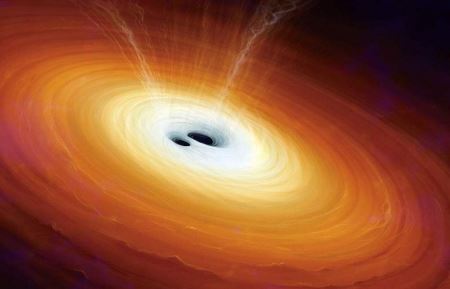《魔兽世界》10.0前夕DK不同流派BD一览

【菜科解读】
鲜血:骨盾流(单体构筑)

骨盾
:BoPAAAAAAAAAAAAAAAAAAAAAAACJhgk4AiIREJiECkkEJAAAAAAikAINhIBAJJJJAAAA
饮血者(单体构筑)
饮血者
代码:BoPAAAAAAAAAAAAAAAAAAAAAAACJhgk4AiIREJiECkkEJAAAAAAJOQCg0EiEAAQkkkkAAAAA
提供两种不同的天赋系统,本质上是一个天赋的差别:
如果你大部分时间都在抗伤害,并且BOSS可以消耗骨盾,请选择骨盾构建。
它的伤害很大一部分依赖于消耗骨盾层数来触发天赋。
如果BOSS不能消耗骨盾(如黑伦杜斯),或者BOSS花费大量时间施法(命运撰写师),选择吸血者BULID。
M+大米构筑
血DK大米
代码:BoPAAAAAAAAAAAAAAAAAAAAAAACJCEiIiERkISIIJJRAAAAAAISCEJNJiEAAgIJRAAAAA
冰霜:龙喷流(单体构筑)
龙喷
代码:BsPAAAAAAAAAAAAAAAAAAAAAAkIAIhkwBiIREikECIJRSQAiIIRSSSSKBAAAAAAAAAAAAA

这是你在10.0前夕中的首选天赋构建。
它主要集中在龙喷这个技能上,以及获取大量资源生成什么。
这让龙喷拥有令人难以置信的高持续时间,甚至可以木桩实现永动机!这只有在双持武器下才可行。
所以放弃双手冰!!!
BUILD本身确实非常固定,没有很多选择。
人们可能会同时选择凛冬号角和赋能符文武器,以获得更长的龙喷。
我通常认为这不值得,因为为了让龙喷持续时间变长导致失去了很多被动的单目标和顺劈伤害。
对于功能性天赋来说,反魔法护罩、反魔法屏障、打断和死握都是可行的选择,具体取决于情况。
想想你要打的boss,哪个用得上点哪个。
如果你说你想玩湮灭流,你可以直接翻到邪恶天赋或者自己随便点,湮灭和龙喷的差距过大导致我根本不推荐湮灭(除非blz改动数值)
大米M+构筑
大米冰DK
代码:BsPAAAAAAAAAAAAAAAAAAAAAAkkAICSCHIiEBikECIJJJBBCiISkkkkEAAAAAAAAAAAAA
对于Mythic+,我们用Raid类似的天赋。
重要的是,需要我们去点出致盲冰雨及其相关天赋用于控制。
另外,放弃了一些产生资源的天赋来点出冰冷之心和冰霜链接以获得更猛的AOE(LICH大在10.0进PVE天赋了,之前是PVP天赋)

邪恶:单体标准BUILD(团本用)
邪DK单体
代码:BwPAAAAAAAAAAAAAAAAAAAAAAAAIBSSgEgkEhk4AJJRAAAAAAAAAAKQkIAAgEpIlEJJJSC
伤口BUILD(大米与部分ADD团本为主的boss)
邪DK伤口
代码:BwPAAAAAAAAAAAAAAAAAAAAAAAAiESCHItIBISECkkEJAAAAAAAAAAkASkkCAApIFRSSikA
单体标准BUILD是首选的天赋BUILD。
几乎所有boss如果你不知道怎么点就点这个。
如果BOSS以大量ADD为主(造物师),建议去使用伤口BUILD来打AOE。
另外有邪道BUILD围绕安度因掉落DK戒指来构筑,但是肉眼可见10.0将不会生效,所以不做推荐。
以上就是今天为大家带来的《魔兽世界》10.0前夕DK不同流派BD一览的全部内容,喜欢的小伙伴们不要忘记关注一下绿色先锋,更多的游戏资讯和游戏攻略在这里等你探索
上一篇:
下一篇:
《重装系统软件推荐:快速上手,小白也能轻松解决》
对于小白用户来说,选择合适的软件可以大大简化这一过程。
本文将推荐一系列适合2024年的重装系统软件,帮助用户快速上手,轻松解决问题。
工具原料:系统版本:Windows 11、macOS Ventura品牌型号:Dell XPS 13 (2023款)、Apple MacBook Air M2软件版本:Acronis True Image 2023, EaseUS Partition Master 16.8, Paragon Hard Disk Manager 2024, CleanMyMac X 4.11.0一、重装系统前的准备软件1、Acronis True Image 2023:重装系统前,数据备份是关键。
Acronis True Image 2023是市场上顶尖的数据备份软件之一,支持完整的系统备份和增量备份。
其直观的界面和AI驱动的防护机制使得即使是不熟悉技术的用户也可以轻松使用。
2、案例应用:小明是一名大学生,他的电脑因为常年使用出现了性能下降的问题。
在重装系统前,他使用Acronis True Image完成了所有重要数据的备份,确保过程中的安全无虞。
二、磁盘管理工具1、EaseUS Partition Master 16.8:在安装新系统前,可能需要对磁盘进行分区或重新分配空间。
EaseUS Partition Master是一款功能强大的磁盘管理工具,提供了灵活的分区管理功能,使得分区过程更加简单直观。
2、使用场景:Lisa最近购买了一台新的Dell XPS 13,她想为系统和数据创建不同的分区。
使用EaseUS Partition Master,她成功地在几分钟内完成了整个分区管理过程。
三、系统优化与清理软件1、CleanMyMac X 4.11.0:对于Mac用户,CleanMyMac X是一款出色的系统清理和优化工具。
它不仅能清理废弃文件、缓存,还能实时监控系统健康状况,提升系统运行速度。
2、实例分析:小李是一名设计师,他的MacBook Air存储空间有限。
通过CleanMyMac X的“智能扫描”功能,他有效释放了10GB的存储空间,改善了电脑的运行速度。
拓展知识:1、系统重装的小常识:重装系统的过程中,选对驱动程序是确保硬件正常运行的关键。
在完成系统安装后,使用官方渠道下载和安装驱动程序,能够保证电脑的最佳性能表现。
2、重装系统后的数据恢复:如果在重装系统过程中不小心丢失了重要文件,EaseUS Data Recovery Wizard等数据恢复软件能够帮助找回丢失的数据,避免损失。
总结:选择合适的软件可以大大简化重装系统的过程。
本文介绍的工具如Acronis True Image、EaseUS Partition Master以及CleanMyMac X,都是经过市场验证的优秀软件,能够帮助用户顺利完成系统重装,加快电脑的启动速度,确保数据安全和系统优化。
无论是Windows还是Mac用户,通过这些工具的巧妙结合,都能在2024年轻松完成系统重装,享受更流畅的数字生活。
《详解安装系统:从零开始的详细指南》
本文将手把手指导你如何从零开始安装操作系统,并提供实用建议,确保每一步都简洁明了。
工具原料:系统版本:Windows 11、macOS Ventura、Ubuntu 22.04品牌型号:Dell XPS 13、MacBook Air M2、Lenovo ThinkPad X1 Carbon软件版本:Rufus 3.21(Windows写镜像工具)、Balena Etcher 1.7.9(Mac和Linux写镜像工具)一、基本准备1、备份数据。
在进行系统安装前,确保对重要文件进行了备份。
这一过程可通过外接硬盘或云存储来完成。
2、下载镜像文件。
从官方渠道下载所需的操作系统镜像文件。
以Windows 11为例,可通过微软官方网站获取ISO文件。
二、创建启动盘1、Windows平台。
使用Rufus工具创建启动盘,将U盘插入电脑,运行Rufus并选择ISO镜像文件后点击“开始”。
2、Mac和Linux平台。
使用Balena Etcher创建启动盘,同样插入U盘后选中镜像文件,点击“Flash”按钮。
三、安装操作系统1、调整启动顺序。
进入BIOS或UEFI设置界面(通常按下F2或DEL键),将U盘设为首选启动项。
2、安装过程。
在启动盘引导成功后,根据屏幕提示选择语言、键盘布局等设置,并选择“安装现在”。
3、分区和格式化。
在安装向导中选择自定义分区。
建议分出系统盘和数据盘,以便于后期维护。
4、后续设置。
完成安装后,将进行账户设置、网络配置及更新检查等步骤。
这些配置将会影响系统的使用体验,务必认真对待。
背景知识:操作系统的发展自1940年代计算机诞生以来,操作系统作为软件和硬件交互的桥梁,经历了巨大的发展。
Windows系统自1985年推出后,成为个人电脑操作系统的代表,而Apple在2001年推出的Mac OS X则以其直观界面著称。
近年来,基于Linux内核的Ubuntu在开源社区中获得了广泛应用。
内容延伸:1、双系统安装。
对于有特殊需求的用户,如开发人员或设计师,可能需要在同一设备上运行多个操作系统。
双启动有助于在Windows和Linux之间切换,实现不同软件的使用,而不必购买额外设备。
2、虚拟机安装。
另一种在单台计算机上运行多个系统的方式是使用虚拟机软件,如VMware Workstation或Oracle VM VirtualBox。
通过虚拟机,用户可轻松创建和管理多个操作系统环境。
3、定期维护与更新。
安装好系统后,不要忘记定期进行系统更新和安全补丁的应用,以确保设备安全和问题快速解决。
同时,定期清理硬盘和检查硬件健康也是维持系统稳定性的关键。